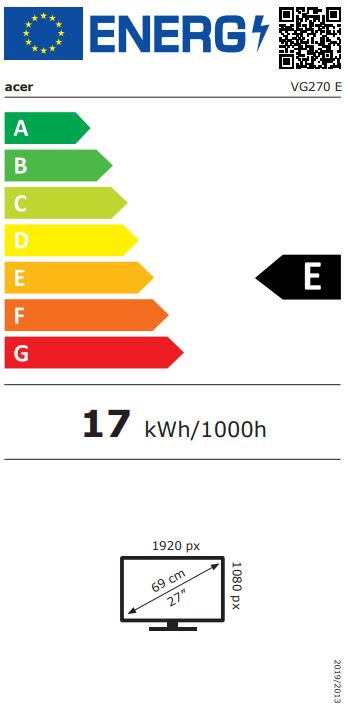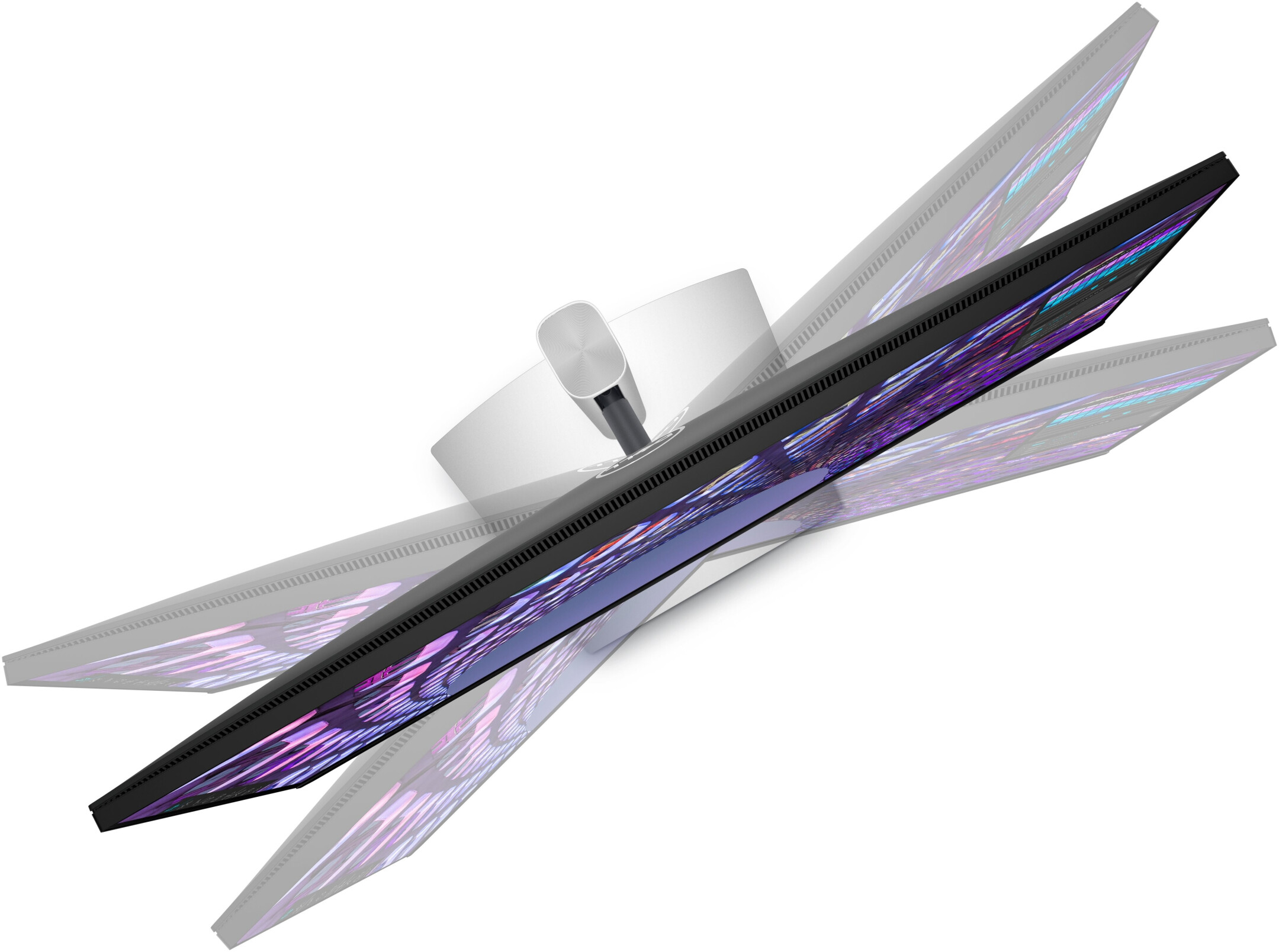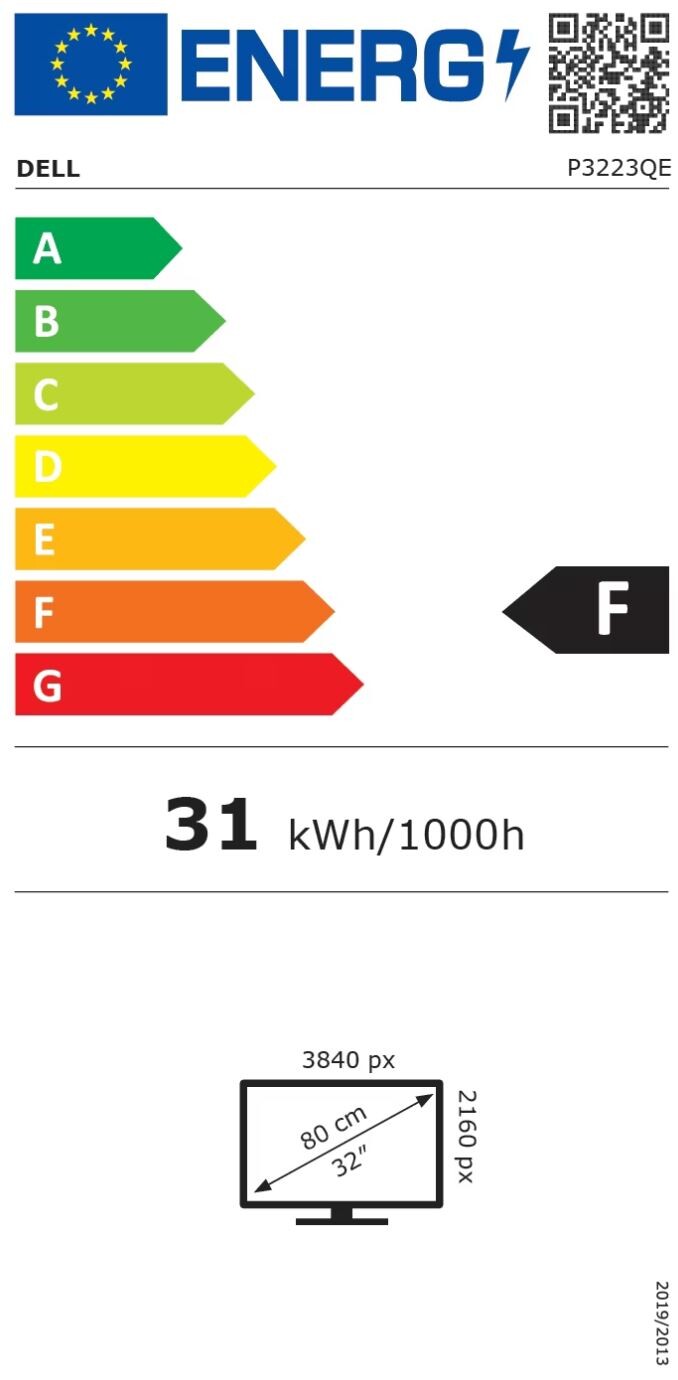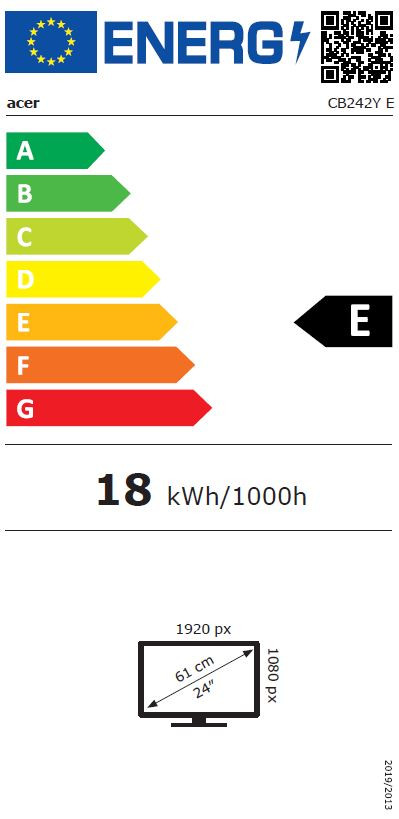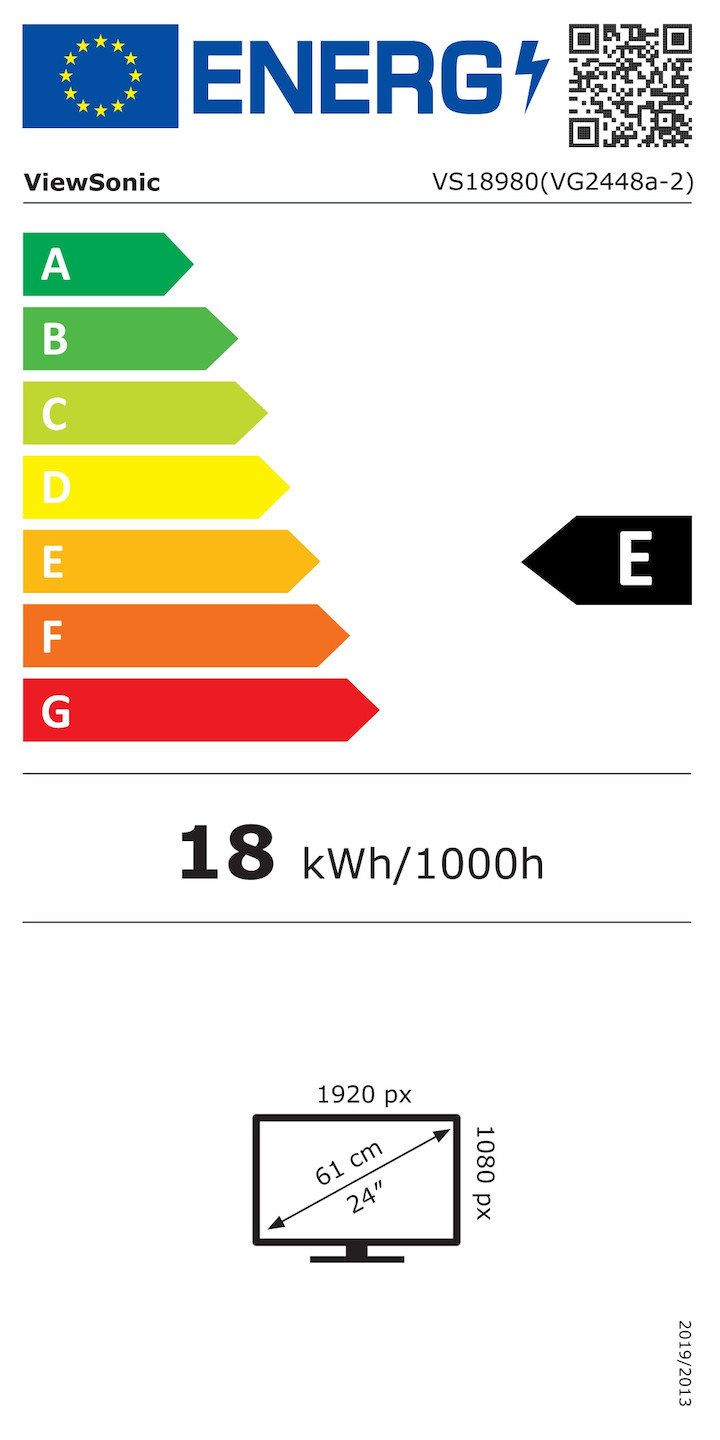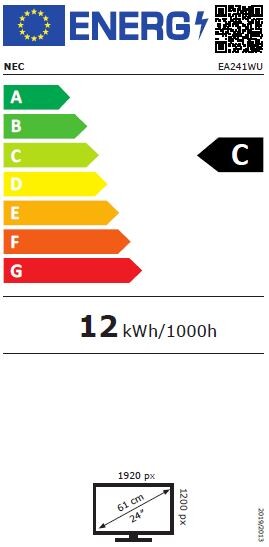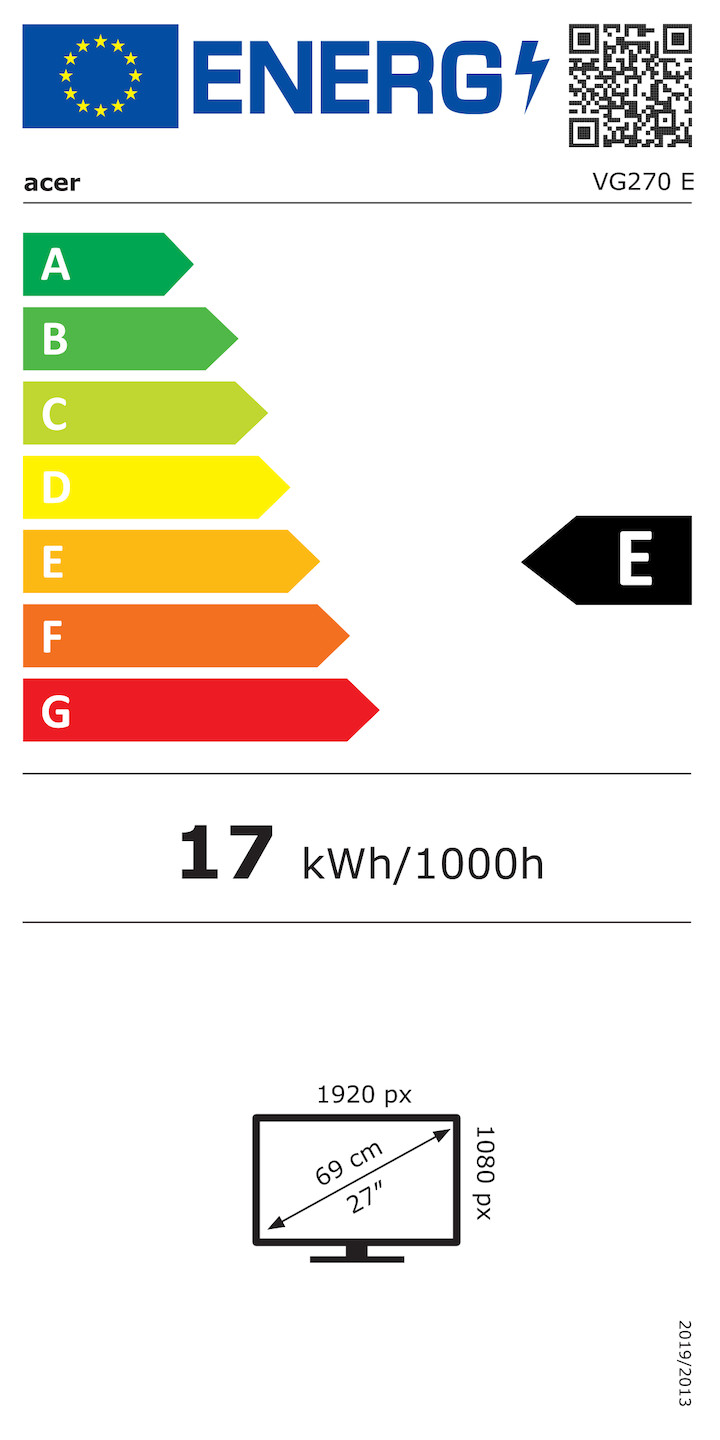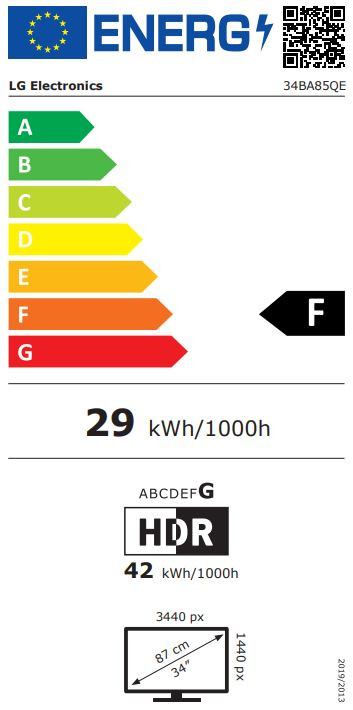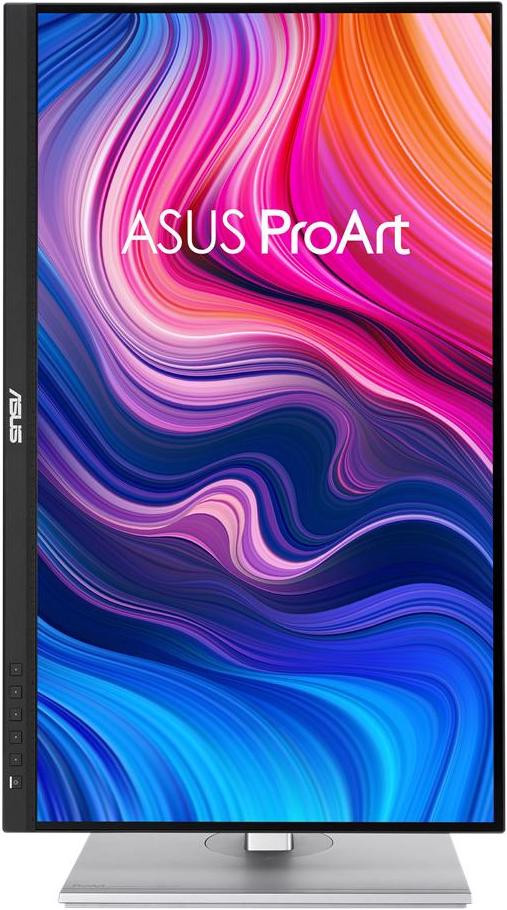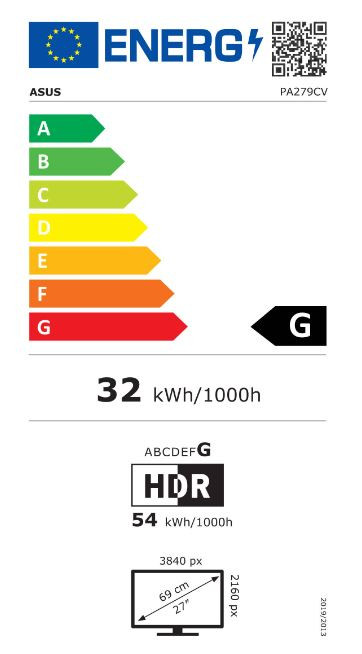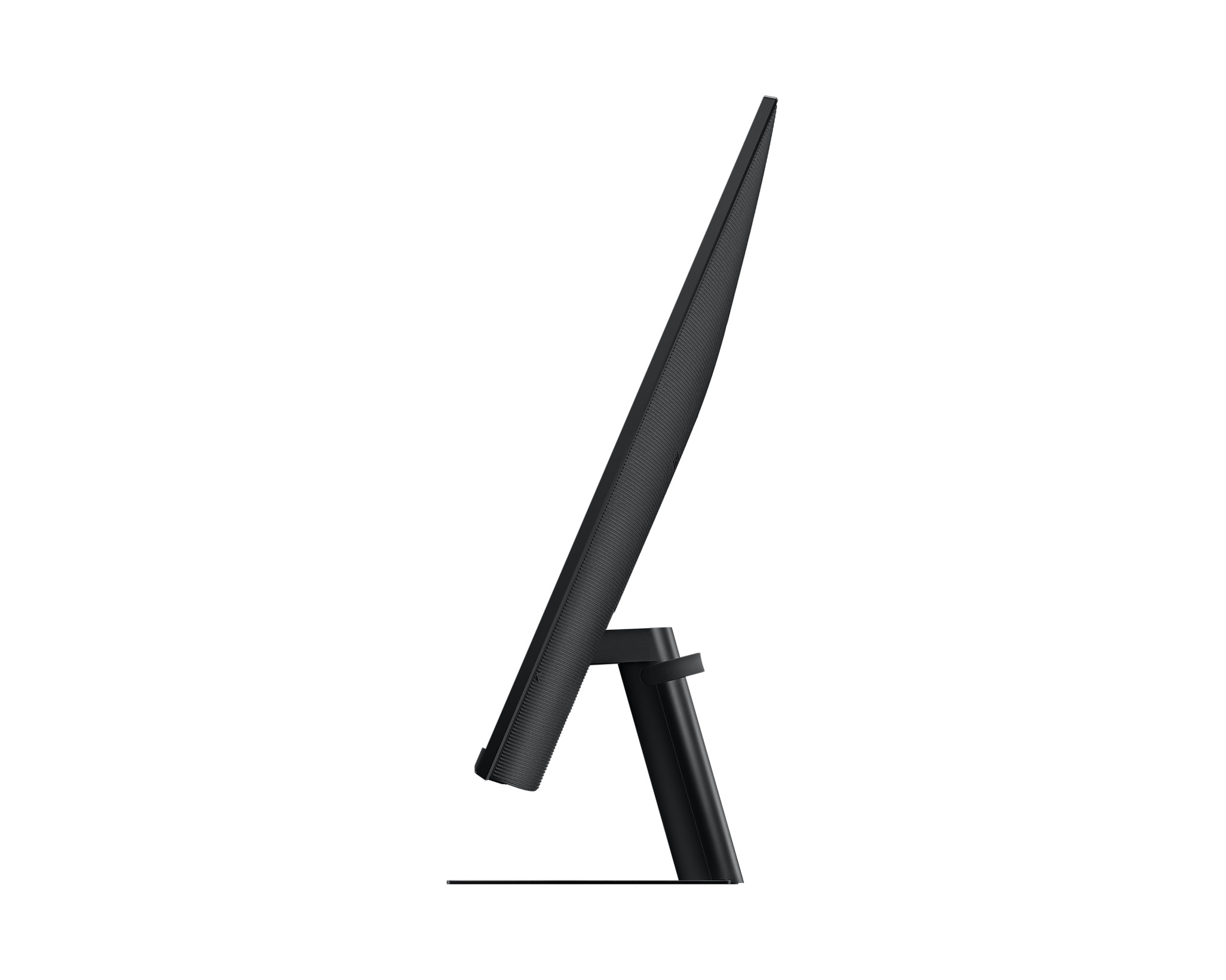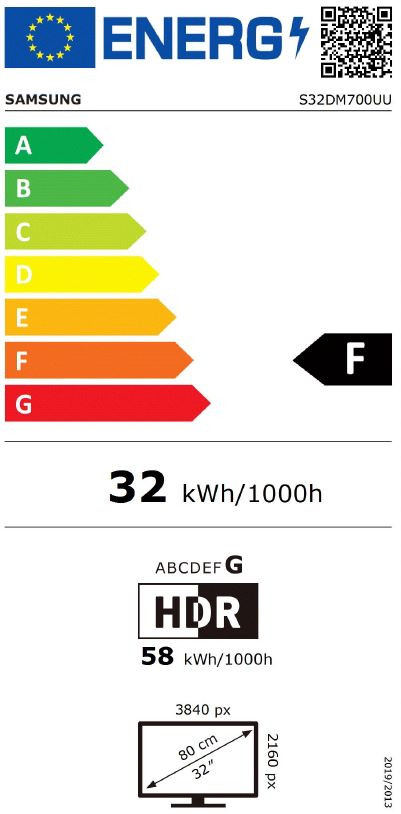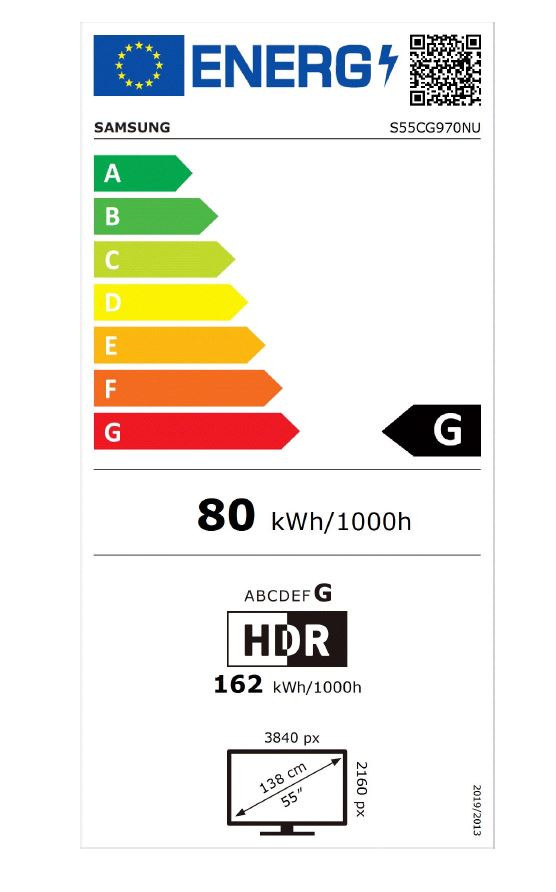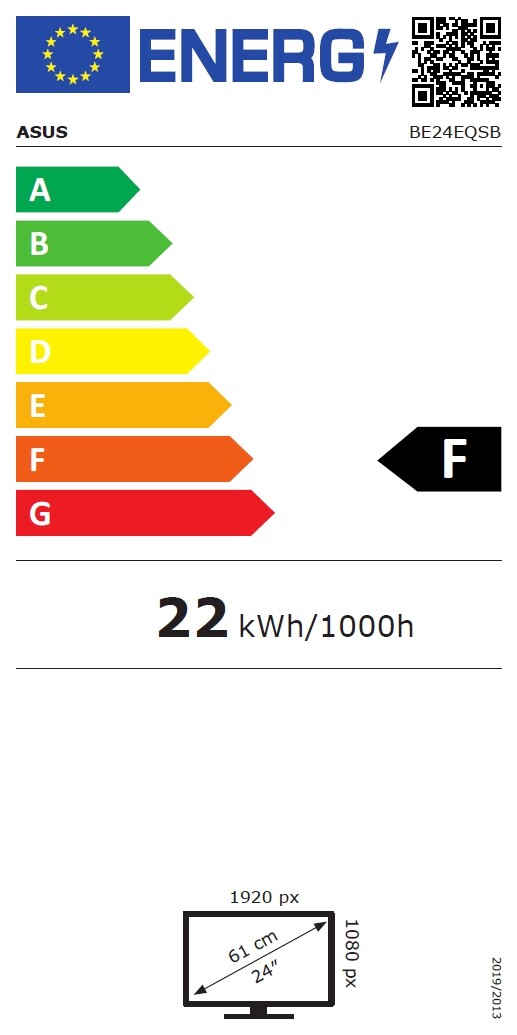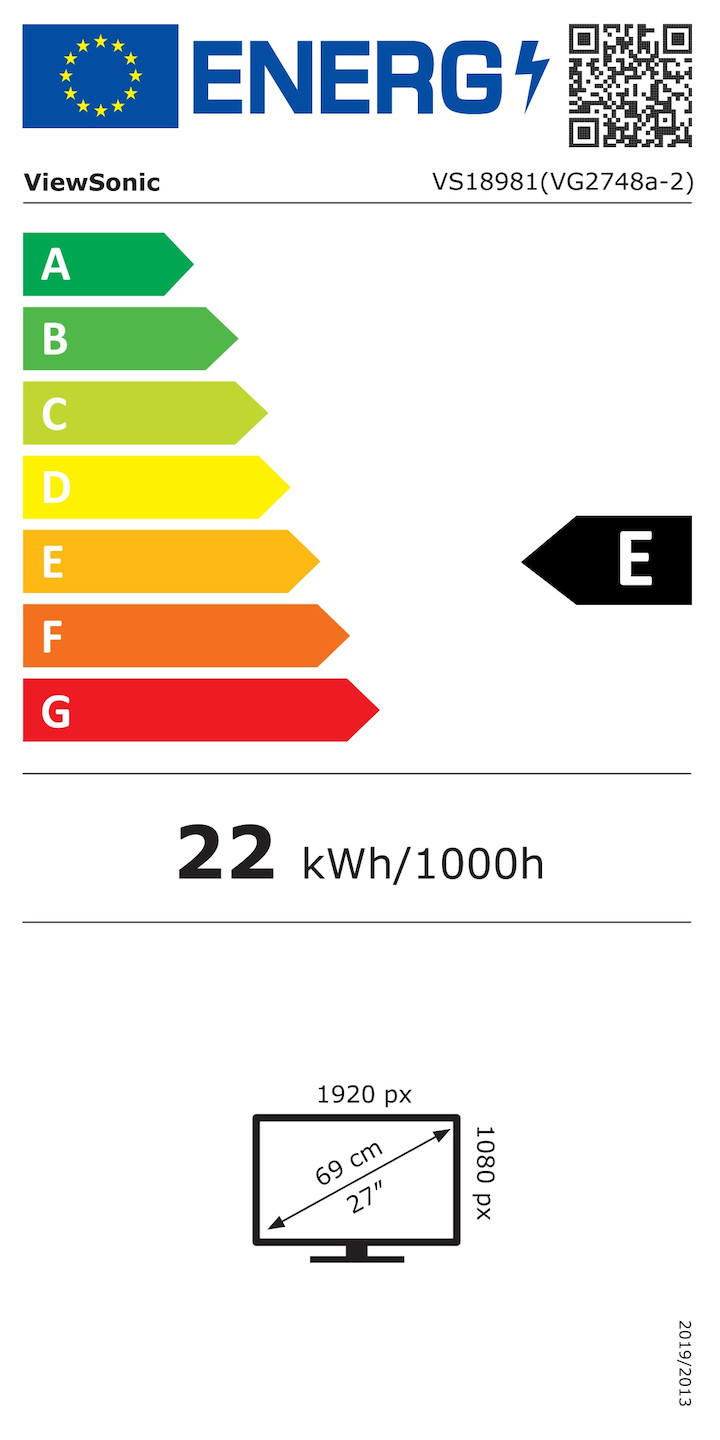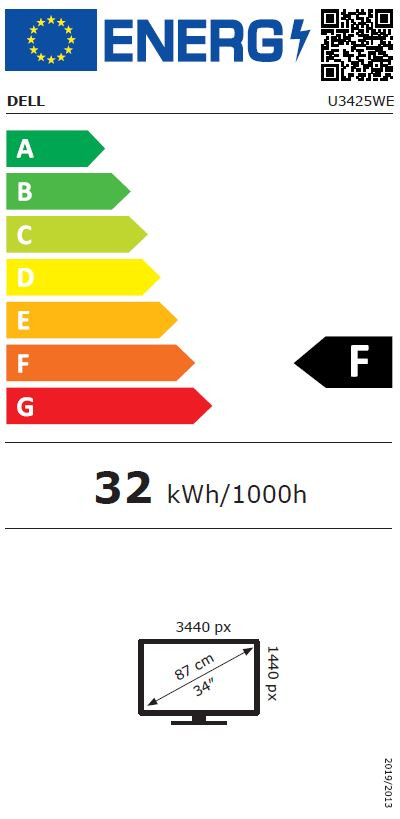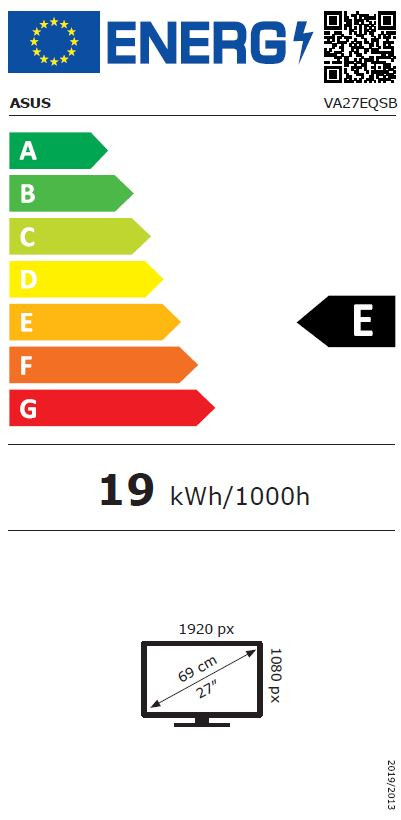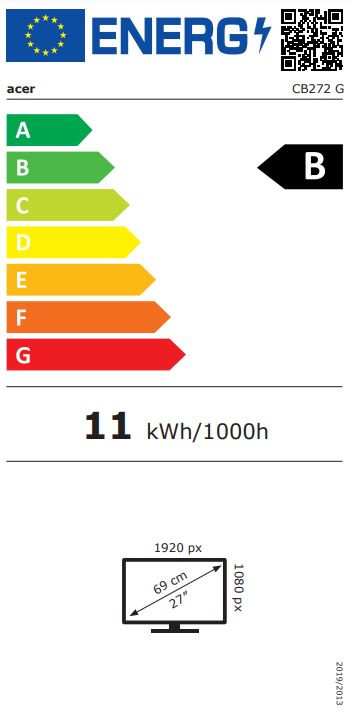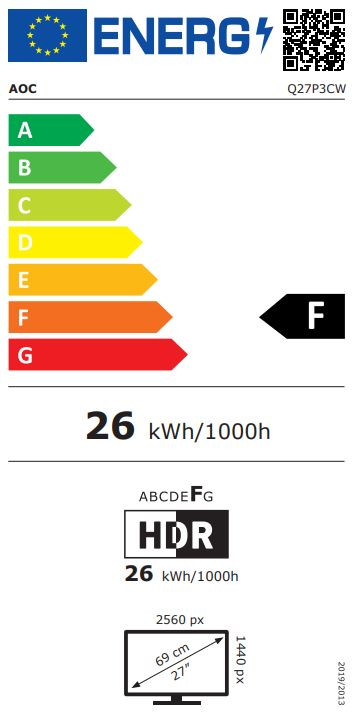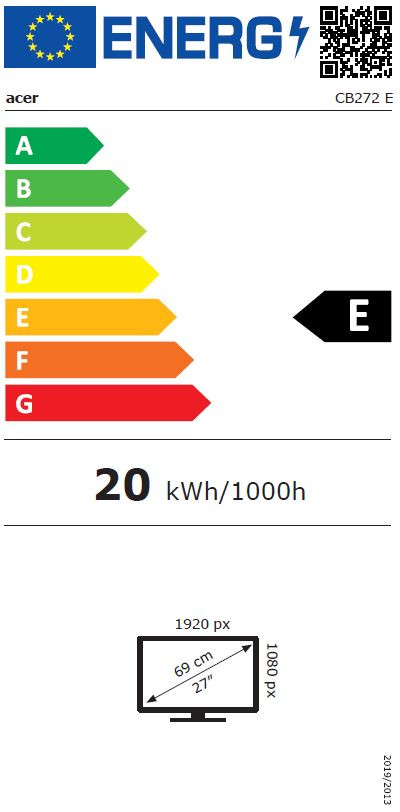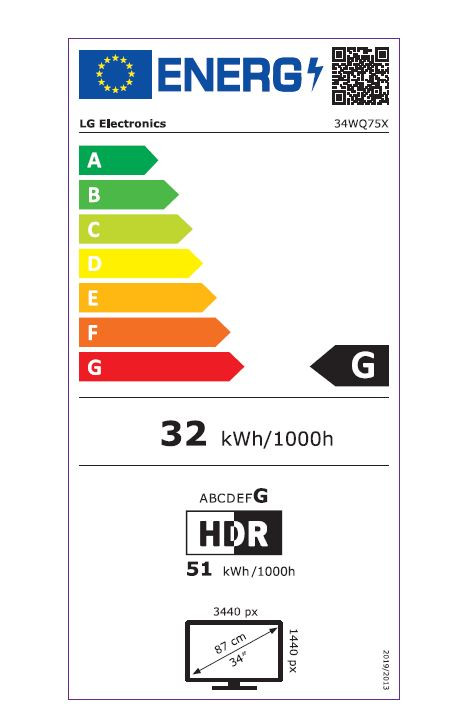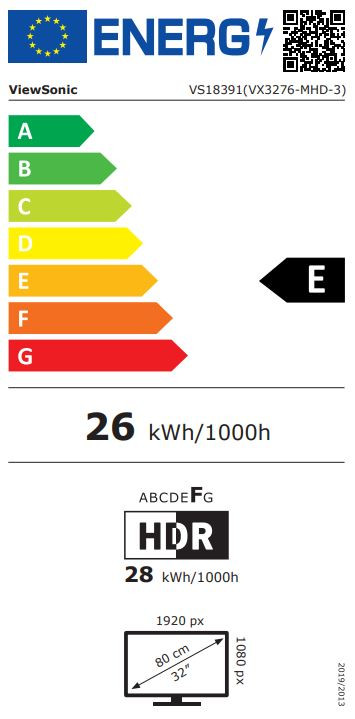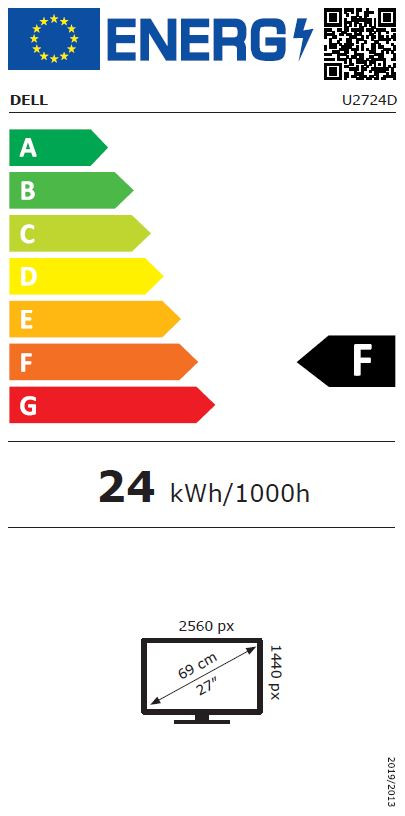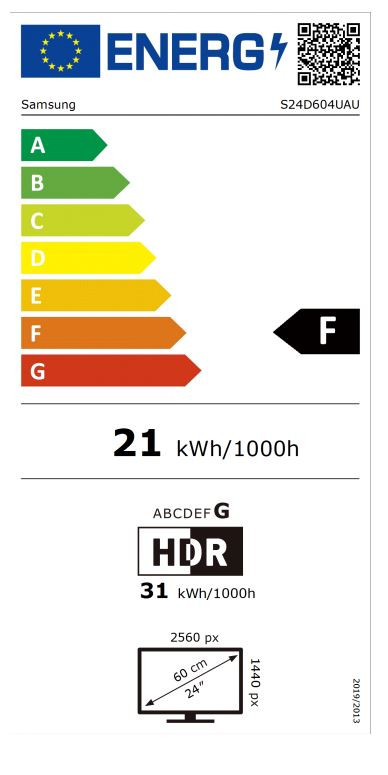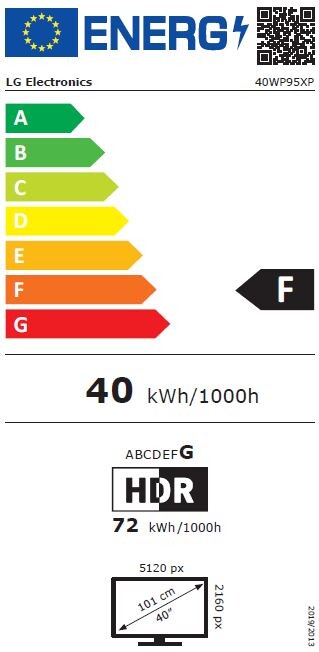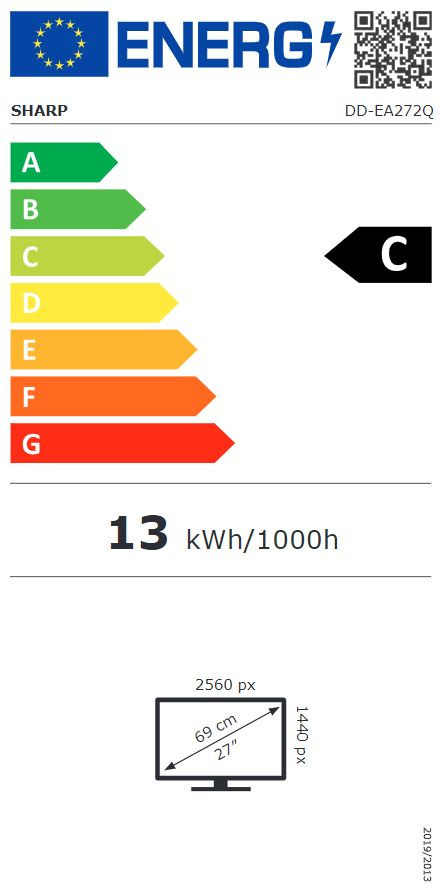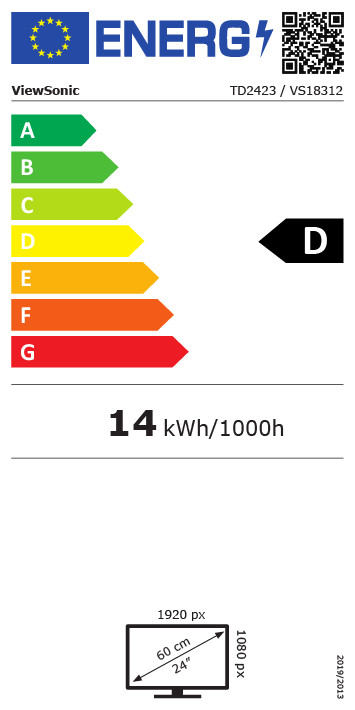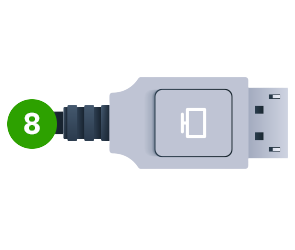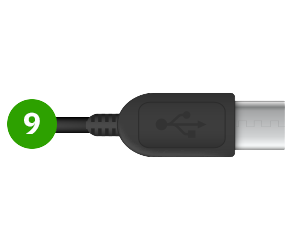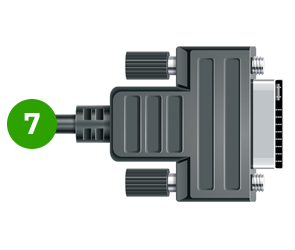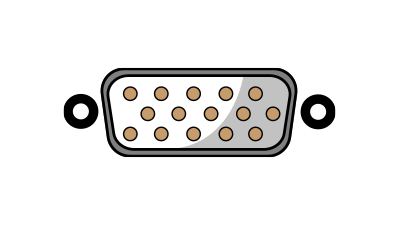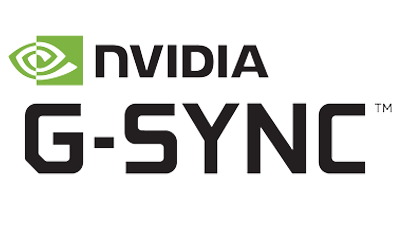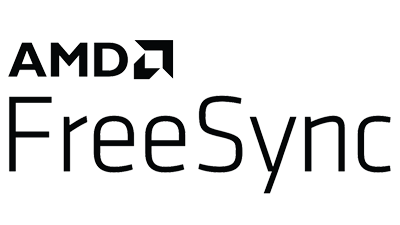Moniteurs
Nos experts produits visunext se feront un plaisir de vous aider !
En savoir plus maintenant !
Qu'est-ce qui est important lors de l'achat d'un moniteur PC ?
Cela dépend en grande partie de l'utilisation que vous recherchez. Souhaitez-vous par exemple acheter un moniteur qui affiche des jeux PC en haute résolution et qui a un bon temps de réaction? Ou bien avez-vous besoin de plusieurs écrans PC dans votre bureau pour des applications bureautiques ? Nous vous expliquons ce à quoi vous devez faire attention avant d'acheter un moniteur.
Diagonale de l'écran : combien de pouces ?
La diagonale de l'écran détermine la taille de votre moniteur. Elle est exprimée en pouces (″). La règle est la suivante : plus la valeur en pouces est élevée, plus la surface d'écran du moniteur est grande.
Les moniteurs les plus populaires ont une diagonale d'image de 24″ à 27″. Converties en centimètres, elles correspondent à des diagonales d'écran de 60 cm et 68,5 cm. Les écrans de cette taille sont universels : pour la plupart des applications sur l'ordinateur familial ou dans le domaine professionnel, ces diagonales d'écran suffisent amplement.
Toutefois, si vous travaillez avec plusieurs programmes et que vous souhaitez en même temps avoir une vue claire sur un maximum de fenêtres de programmes et de widgets, nous vous recommandons des diagonales d'écran plus grandes, supérieures à 27″, par exemple 32″ (82 cm). Avec un écran de PC d'une grande diagonale, vous gardez une vue d'ensemble même lors du montage vidéo ou du traitement des images.
Les diagonales d'écran les plus populaires pour les moniteurs
Notre conseil :
Plus l'écran est grand, plus vous devez vous asseoir loin. Une distance de vision idéale pour un écran de 24″ est d'environ un mètre.
Type de panneau d'affichage : TN, VA, IPS
Le type de dalle est probablement l'un des critères de sélection les plus importants lors de la recherche d'un moniteur PC adapté. En effet, il a une influence directe sur l'affichage de l'image et, en fin de compte, sur l'adéquation d'un moniteur à l'utilisation prévue.
Pour qu'il n'y ait pas de confusion : TFT et LCD ne sont pas des types de panneaux, mais des technologies d'affichage. Elles sont utilisées dans presque tous les moniteurs. Les LED sont une technique de rétroéclairage également utilisée dans tous les moniteurs, à l'exception des écrans OLED.
Un écran TFT-LCD avec rétroéclairage LED peut toutefois utiliser l'un des trois types de panneaux : TN (Twisted Nematic), VA (Vertical Alignment) ou IPS (In-Plane Switching).
La différence entre ces types de panneaux repose sur l'orientation des cristaux liquides dans un écran LCD. Les différentes orientations ont une influence simultanée sur plusieurs caractéristiques d'un écran : certaines négatives, d'autres positives.
Points forts et points faibles des écrans TN, VA et IPS
| Propriété | TN | VA | IPS |
| Contraste | faible à élevé | très élevé | élevé |
| Fidélité des couleurs | faible | très élevée | élevé |
| Stabilité de l'angle de vision | acceptable à bonne | très bon | très bon |
| Consommation électrique | faible | modérée | élevé |
| Temps de réponse | très rapide | lent | lent à rapide |
Types de panneaux d'affichage et leurs domaines d'application
Résolution d'écran et format : de Full HD à 4K
La résolution d'écran d'un moniteur PC est étroitement liée à son format d'image. Par exemple, un écran Full HD (1920 x 1080) a un format 16:9, un écran 4K (4096 x 2160) et un écran WQHD (2560 x 1440) également. En revanche, un moniteur avec une résolution de 2560 x 1600 (WQXGA) a un format légèrement supérieur de 16:10.
Cela s'explique par le fait que le format d'un moniteur est adapté à sa résolution native, c'est-à-dire optimale. En termes plus simples, le rapport entre l'image et le cadre doit être correct. En effet, cela permet de conserver les proportions et la qualité de l'image.
Résolutions d'écran populaires et leur format
| Résolution de l'image | Format d'image |
| 1920 x 1080 Full HD | 16:9 |
| 1920 x 1200 WUXGA | 16:10 |
| 3840 x 2160 UHD | 16:9 |
| 4096 x 2160 4K | 16:9 |
| 2560 x 1600 WQXGA | 16:10 |
Bien entendu, vous pouvez également afficher une résolution supérieure à la résolution native sur n'importe quel écran, à condition que votre carte graphique supporte ce réglage. Nous vous déconseillons toutefois de le faire, car une résolution plus élevée sur un écran non prévu à cet effet peut, dans certaines circonstances, avoir pour conséquence que les caractères et les symboles sur le bureau, par exemple, apparaissent trop petits et éventuellement flous. Cela fatigue les yeux et entraîne souvent des maux de tête.
Outre les formats mentionnés ci-dessus, notre assortiment comprend également des moniteurs de formats spéciaux, par exemple le format 21:9. Les formats spéciaux offrent une plus grande surface de travail : vous pouvez désormais disposer clairement de grands tableaux, de plusieurs outils et de fenêtres d'application sur un seul écran. Une alternative pratique à la solution à deux écrans.
Ergonomie : Confortable et ménageant le corps
Le terme "ergonomie" est surtout connu dans le cadre d'un aménagementoptimaldu poste de travail, qui préserve la santé et le corps. Mais le design ergonomique joue également un rôle important en dehors du quotidien au bureau.
Un design ergonomique est particulièrement important pour les moniteurs : un moniteur réglable en hauteur et inclinable peut être idéalement ajusté à la hauteur de vos yeux. Cela permet d'adopter une posture saine et de prévenir les douleurs cervicales et dorsales. Avec un moniteur bien orienté, vous évitez également de vous fatiguer les yeux.
Un moniteur réglable en hauteurcomplète merveilleusement votre ordinateur portable par un écran externe. D'une part, vous avez la possibilité de placer un écran de PC de manière adaptée dans votre bureau ou à la maison, d'autre part, vous restez mobile avec votre ordinateur portable.

Notre conseil :
Veillez à adopter une posture droite lorsque vous travaillez à l'ordinateur. Un écran réglable en hauteur ne peut compenser qu'une différence de hauteur limitée. Nous vous recommandons donc d'ajuster également la hauteur de votre bureau et de votre chaise de bureau en conséquence.
Connexions : DVI, HDMI, DisplayPort et USB-C
Un moniteur moderne dispose généralement de plusieurs connecteurs. Le plus répandu est leHDMI (High-Definition Media Interface), suivi du DVI (Digital Visual Interface) et du DisplayPort. Selon le fabricant, un moniteur peut également être équipé de plusieurs connecteurs d'un même type, par exemple deux entrées HDMI.
Technologie pour les joueurs : G-Sync et FreeSync
Les moniteurs équipés de G-Sync ou FreeSync sont le premier choix des joueurs : ces technologies synchronisent la fréquence de rafraîchissement d'un moniteur avec le taux d' images (framerate) d'un jeu PC. Elles éliminent ainsi le tearing (déchirement de l'image) gênant et les saccades gênantes dans l'image. Plus rien ne s'oppose donc à la fluidité des jeux.